Χρησιμοποιήστε το Activity Monitor για να παρακολουθείτε τη χρήση της μνήμης Mac
Μπορεί να είναι δύσκολο να κατανοήσετε τη χρήση της μνήμης του Mac σας. Το βοηθητικό πρόγραμμα Activity Monitor μπορεί να σας βοηθήσει, ειδικά όταν είναι ώρα να εξετάσετε εάν πρέπει να αναβαθμίσετε τον υπολογιστή σας ΕΜΒΟΛΟ.
Το Activity Monitor ήταν μέρος όλων macOS και τα περισσότερα λειτουργικά συστήματα OS X για Mac, αλλά η τρέχουσα μορφή του εισήχθη στο OS X Mavericks (10.9). Αυτό το άρθρο περιέχει πληροφορίες που ισχύουν για το Activity Monitor στο macOS 10.15 έως το OS X Mavericks (10.9), καθώς και πληροφορίες για παλαιότερες εκδόσεις του OS X.
Παρακολούθηση δραστηριότητας Mac
Το Activity Monitor είναι ένα δωρεάν βοηθητικό πρόγραμμα συστήματος που διατίθεται σε όλους τους Mac. Περιλαμβάνει καρτέλες για πέντε περιοχές που δείχνουν πώς οι εφαρμογές και άλλες διαδικασίες επηρεάζουν τον υπολογιστή σας. Οι καρτέλες είναι:
- ΕΠΕΞΕΡΓΑΣΤΗΣ: Εμφανίζει τα αποτελέσματα των διεργασιών στο ΕΠΕΞΕΡΓΑΣΤΗΣ δραστηριότητα
- Μνήμη: Παρακολουθεί τη χρήση της μνήμης συμπεριλαμβανομένης της φυσικής μνήμης RAM
- Ενέργεια: Υποδεικνύει την ποσότητα ενέργειας που χρησιμοποιείται από κάθε εφαρμογή
- Δίσκος: Εμφανίζει τον όγκο των δεδομένων που διαβάζονται και εγγράφονται στον δίσκο
- Χρήση Δικτύου: Υποδεικνύει ποιες διεργασίες στέλνουν ή λαμβάνουν δεδομένα μέσω σας δίκτυο
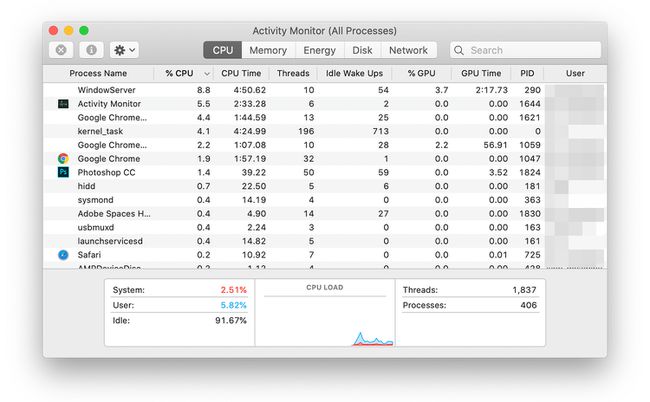
Η καρτέλα Μνήμη του Activity Monitor είναι το σημείο όπου παρακολουθείτε και διαχειρίζεστε τη χρήση της μνήμης στο Mac σας.
Διάγραμμα μνήμης παρακολούθησης δραστηριότητας (OS X Mavericks και μεταγενέστερα)
Όταν η Apple κυκλοφόρησε το OS X Mavericks, παρουσίασε το διάγραμμα πίεσης μνήμης στο Activity Monitor, μαζί με συμπιεσμένη μνήμη, μια σημαντική αλλαγή στον τρόπο με τον οποίο το λειτουργικό σύστημα διαχειρίζεται τη μνήμη. Η συμπίεση μνήμης αξιοποιεί στο έπακρο τη διαθέσιμη RAM συμπιέζοντας τα δεδομένα που είναι αποθηκευμένα στη RAM αντί για σελιδοποίηση μνήμης σε εικονική μνήμη, μια διαδικασία που μπορεί να επιβραδύνει σημαντικά την απόδοση του α Μακ.
Εκτός από τη χρήση συμπιεσμένης μνήμης, η Mavericks έφερε αλλαγές στο Activity Monitor και στον τρόπο παρουσίασης των πληροφοριών χρήσης μνήμης. Αντί να χρησιμοποιήσει το γράφημα πίτας που εμφανίστηκε σε προηγούμενες εκδόσεις του OS X για να δείξει πώς κατανέμεται η μνήμη, η Apple παρουσίασε το διάγραμμα πίεσης μνήμης ως ένας τρόπος για να εκφράσετε πόση μνήμη συμπιέζει το Mac σας για να παρέχει ελεύθερο χώρο για άλλους δραστηριότητες.
Πίνακας πίεσης μνήμης
Το διάγραμμα πίεσης μνήμης εμφανίζεται στο κάτω μέρος της καρτέλας Μνήμη στο παράθυρο Παρακολούθηση δραστηριότητας. Υποδεικνύει το μέγεθος της συμπίεσης που εφαρμόζεται στη μνήμη RAM, καθώς και όταν πραγματοποιείται σελιδοποίηση στο δίσκο, όταν η συμπίεση δεν είναι επαρκής για να καλύψει τη ζήτηση από τις εφαρμογές για εκχώρηση μνήμης.
Το διάγραμμα πίεσης μνήμης εμφανίζεται σε τρία χρώματα:
- Πράσινο: Δείχνει ότι δεν υπάρχει συμπίεση
- Κίτρινο: Εμφανίζεται πότε συμβαίνει συμπίεση
- Κόκκινο: Η συμπίεση έχει φτάσει στα όριά της και η σελιδοποίηση στην εικονική μνήμη έχει ξεκινήσει
Εκτός από το χρώμα που υποδεικνύει τι συμβαίνει στο σύστημα διαχείρισης μνήμης, το ύψος των ράβδων αντικατοπτρίζει την έκταση της συμπίεσης ή της σελιδοποίησης που βρίσκεται σε εξέλιξη.
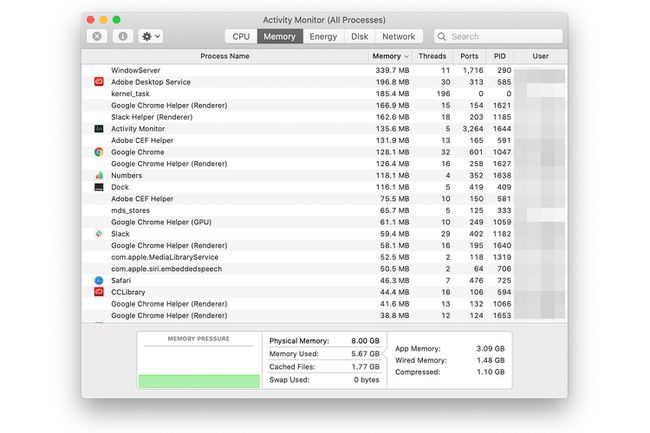
Στην ιδανική περίπτωση, ο πίνακας πίεσης μνήμης θα πρέπει να παραμείνει πράσινος, υποδεικνύοντας ότι δεν πραγματοποιείται συμπίεση και ότι έχετε επαρκή διαθέσιμη μνήμη RAM για τις εργασίες που πρέπει να εκτελεστούν. Όταν το γράφημα αρχίζει να εμφανίζεται με κίτρινο χρώμα, υποδεικνύει ότι τα αποθηκευμένα αρχεία που δεν είναι πλέον ενεργά αλλά εξακολουθούν να έχουν τα δικά τους τα δεδομένα που είναι αποθηκευμένα στη μνήμη RAM συμπιέζονται για να δημιουργηθεί αρκετή ελεύθερη μνήμη RAM για να εκχωρηθεί στις εφαρμογές που ζητούν εκχώρηση ΕΜΒΟΛΟ.
Η συμπίεση της μνήμης απαιτεί κάποια επιβάρυνση της CPU, αλλά αυτή η μικρή επιτυχία απόδοσης είναι μικρή και συνήθως δεν γίνεται αντιληπτή στον χρήστη.
Όταν το διάγραμμα πίεσης μνήμης αρχίζει να εμφανίζεται με κόκκινο χρώμα, δεν υπάρχει πλέον αρκετή ανενεργή μνήμη RAM για συμπίεση και πραγματοποιείται εναλλαγή σε δίσκο (εικονική μνήμη). Η εναλλαγή δεδομένων από τη μνήμη RAM είναι μια εργασία που απαιτεί πολύ μεγαλύτερη διαδικασία και είναι συνήθως αισθητή ως σύνολο επιβράδυνση στην απόδοση του Mac σας.
Πώς να καταλάβετε πότε χρειάζεστε RAM
Το γράφημα πίεσης μνήμης καθιστά εύκολο να καταλάβετε με μια ματιά εάν το Mac σας χρειάζεται επιπλέον RAM.
- Αν το γράφημα είναι πράσινος Τις περισσότερες φορές, το Mac σας δεν χρειάζεται επιπλέον RAM.
- Εάν το γράφημά σας είναι ένα μείγμα κίτρινος και πράσινος, το Mac σας αξιοποιεί με τον καλύτερο τρόπο τη διαθέσιμη μνήμη RAM χωρίς να χρειάζεται να σελιδοποιήσει δεδομένα στη μονάδα δίσκου. Βλέπετε το πλεονέκτημα της συμπίεσης μνήμης και την ικανότητα του Mac να χρησιμοποιεί τη μνήμη RAM οικονομικά για να σας εμποδίσει να προσθέσετε περισσότερη μνήμη RAM. Εάν το γράφημα είναι συνήθως κίτρινο και σπάνια πράσινο, μπορεί να χρειαστείτε RAM στο εγγύς μέλλον.
- Αν το γράφημα βρίσκεται στο το κόκκινο συχνά ή για μεγάλο χρονικό διάστημα, ο Mac σας θα επωφεληθεί από περισσότερη μνήμη RAM. Εάν εμφανίζεται μόνο σε κόκκινο χρώμα όταν ανοίγετε μια εφαρμογή, αλλά κατά τα άλλα παραμένει σε κίτρινο ή πράσινο, πιθανότατα δεν χρειάζεστε περισσότερη μνήμη RAM, αν και μπορεί να θέλετε να μειώσετε τον αριθμό των εφαρμογών που κρατάτε ανοιχτές ταυτόχρονα χρόνος.
Αν και το εικονίδιο Activity Monitor Dock μπορεί να ρυθμιστεί ώστε να εμφανίζει ορισμένα στατιστικά στοιχεία στο Dock, η συμπιεσμένη μνήμη δεν είναι ένα από αυτά. Πρέπει να ανοίξετε το παράθυρο της εφαρμογής για να προβάλετε το διάγραμμα πίεσης μνήμης.
Διάγραμμα μνήμης παρακολούθησης δραστηριότητας (OS X Mountain Lion και νωρίτερα)
Οι προηγούμενες εκδόσεις του OS X πριν από το OS X Mountain Lion χρησιμοποιούσαν ένα παλαιότερο στυλ διαχείρισης μνήμης που δεν χρησιμοποιεί συμπίεση μνήμης. Αντίθετα, προσπαθεί να ελευθερώσει τη μνήμη που είχε προηγουμένως εκχωρήσει σε εφαρμογές και στη συνέχεια —αν χρειάζεται— στη μνήμη σελίδων στη μονάδα δίσκου σας ως εικονική μνήμη.
Διάγραμμα πίτας παρακολούθησης δραστηριότητας
Το γράφημα πίτας Activity Monitor δείχνει τέσσερις τύπους χρήσης μνήμης: Δωρεάν (πράσινο), Ενσύρματο (κόκκινο), Ενεργό (κίτρινο) και Ανενεργό (μπλε). Για να κατανοήσετε τη χρήση της μνήμης, πρέπει να γνωρίζετε τι είναι κάθε τύπος μνήμης και πώς επηρεάζει τη διαθέσιμη μνήμη.
- Ελεύθερος. Αυτή είναι η μνήμη RAM στο Mac σας που δεν χρησιμοποιεί αυτήν τη στιγμή και μπορεί να αντιστοιχιστεί σε οποιαδήποτε διεργασία ή εφαρμογή που χρειάζεται όλη ή μέρος της διαθέσιμης μνήμης.
- Ενσύρματο. Το Mac σας εκχωρεί ενσύρματη μνήμη στις εσωτερικές του ανάγκες και στις βασικές ανάγκες των εφαρμογών και των διαδικασιών που εκτελείτε. Η ενσύρματη μνήμη αντιπροσωπεύει την ελάχιστη ποσότητα RAM που χρειάζεται ο Mac σας ανά πάσα στιγμή για να συνεχίσει να λειτουργεί. Μπορείτε να το σκεφτείτε αυτό ως μνήμη που είναι εκτός ορίων για οτιδήποτε άλλο.
- Ενεργός. Η μνήμη που χρησιμοποιείται αυτήν τη στιγμή από εφαρμογές και διεργασίες στο Mac σας, εκτός από τις ειδικές διεργασίες συστήματος που έχουν εκχωρηθεί στην ενσύρματη μνήμη, είναι η Ενεργή μνήμη. Μπορείτε να δείτε το αποτύπωμα της ενεργής μνήμης να μεγαλώνει καθώς εκκινείτε εφαρμογές ή όπως χρειάζονται οι τρέχουσες εφαρμογές και να αρπάξετε περισσότερη μνήμη για να εκτελέσετε μια εργασία.
- Αδρανής. Η ανενεργή μνήμη δεν απαιτείται πλέον από μια εφαρμογή, αλλά το Mac δεν έχει ακόμη κυκλοφορήσει στη δεξαμενή δωρεάν μνήμης.
Κατανόηση της ανενεργής μνήμης
Οι περισσότεροι από τους τύπους μνήμης είναι απλοί. Αυτό που παρακινεί τους ανθρώπους είναι η ανενεργή μνήμη. Τα άτομα βλέπουν συχνά μεγάλη ποσότητα μπλε στο γράφημα πίτας μνήμης και πιστεύουν ότι το Mac τους έχει προβλήματα μνήμης. Αυτό τους οδηγεί να σκεφτούν να προσθέσουν RAM για να τους ενισχύσουν απόδοση του υπολογιστή, αλλά στην πραγματικότητα, η ανενεργή μνήμη εκτελεί μια πολύτιμη υπηρεσία που κάνει το Mac σας πιο γρήγορο.
Τι είναι η ανενεργή μνήμη;
Όταν τερματίζετε μια εφαρμογή, το OS X δεν ελευθερώνει όλη τη μνήμη που χρησιμοποιούσε η εφαρμογή. Αντίθετα, αποθηκεύει την κατάσταση εκκίνησης της εφαρμογής στην ενότητα Ανενεργή μνήμη. Εάν επανεκκινήσετε την ίδια εφαρμογή, το OS X γνωρίζει ότι δεν χρειάζεται να φορτώσει την εφαρμογή από τον σκληρό σας δίσκο, επειδή είναι ήδη αποθηκευμένη στην Ανενεργή μνήμη. Ως αποτέλεσμα, το OS X επαναπροσδιορίζει την ενότητα της Ανενεργής μνήμης που περιέχει την εφαρμογή ως Ενεργή μνήμη, γεγονός που καθιστά την επανεκκίνηση μιας εφαρμογής μια γρήγορη διαδικασία.
Πώς λειτουργεί η ανενεργή μνήμη;
Η ανενεργή μνήμη δεν παραμένει ανενεργή για πάντα. Το OS X θα μπορούσε να αρχίσει να χρησιμοποιεί αυτήν τη μνήμη όταν επανεκκινήσετε μια εφαρμογή. Χρησιμοποιεί επίσης Ανενεργή μνήμη εάν δεν υπάρχει αρκετή δωρεάν μνήμη για τις ανάγκες μιας εφαρμογής.
Η σειρά των γεγονότων είναι κάπως έτσι:
- Όταν εκκινείτε μια εφαρμογή, το OS X ελέγχει εάν είναι αποθηκευμένη στην Ανενεργή μνήμη. Εάν είναι, αυτή η μνήμη εκχωρείται εκ νέου ως Ενεργή και η εφαρμογή ξεκινά.
- Εάν η εφαρμογή δεν βρίσκεται σε ανενεργή μνήμη, το OS X δημιουργεί ένα κατάλληλο κομμάτι δωρεάν μνήμης για την εφαρμογή.
- Εάν δεν υπάρχει αρκετή ελεύθερη μνήμη, το OS X απελευθερώνει κάποια ανενεργή μνήμη για να καλύψει τις ανάγκες της εφαρμογής. Η απελευθέρωση της ανενεργής μνήμης αφαιρεί μία ή περισσότερες από τις αποθηκευμένες εφαρμογές από το χώρο συγκέντρωσης ανενεργής μνήμης, επιβάλλοντας μεγαλύτερο χρόνο εκκίνησης για αυτές τις εφαρμογές.
Λοιπόν, πόση μνήμη RAM χρειάζεστε;
Η απάντηση σε αυτήν την ερώτηση είναι συνήθως μια αντανάκλαση της ποσότητας μνήμης RAM που χρειάζεται η έκδοση του OS X που χρησιμοποιείτε, του τύπου των εφαρμογών που χρησιμοποιείτε και του πόσες εφαρμογές εκτελείτε ταυτόχρονα. Ωστόσο, υπάρχουν και άλλες εκτιμήσεις. Σε έναν ιδανικό κόσμο, θα ήταν ωραίο να μην χρειάζεται να κάνετε συχνά επιδρομές στην Inactive RAM. Αυτό παρέχει την καλύτερη απόδοση κατά την επανειλημμένη εκκίνηση εφαρμογών, ενώ διατηρείται αρκετή ελεύθερη μνήμη για να καλύψει τις ανάγκες οποιωνδήποτε εφαρμογών που εκτελούνται αυτήν τη στιγμή. Για παράδειγμα, κάθε φορά που ανοίγετε μια εικόνα ή δημιουργείτε ένα νέο έγγραφο, η σχετική εφαρμογή χρειάζεται επιπλέον Δωρεάν μνήμη.
Για να σας βοηθήσουμε να αποφασίσετε εάν χρειάζεστε περισσότερη μνήμη RAM, χρησιμοποιήστε το Activity Monitor για να παρακολουθήσετε τη χρήση της RAM. Εάν η ελεύθερη μνήμη πέσει στο σημείο όπου απελευθερώνεται η ανενεργή μνήμη, μπορεί να θέλετε να προσθέσετε περισσότερη μνήμη RAM για να διατηρήσετε τη μέγιστη απόδοση.
Μπορείτε επίσης να δείτε την τιμή Page outs στο κάτω μέρος του κύριου παραθύρου του Activity Monitor. Αυτός ο αριθμός υποδεικνύει πόσες φορές το Mac σας έχει εξαντλήσει τη διαθέσιμη μνήμη και έχει χρησιμοποιήσει τον σκληρό σας δίσκο ως εικονική RAM. Αυτός ο αριθμός θα πρέπει να είναι μικρότερος από 1000 κατά τη διάρκεια μιας ολόκληρης ημέρας χρήσης του Mac σας.
Δεν χρειάζεται να προσθέσετε περισσότερη μνήμη RAM εάν το Mac σας ανταποκρίνεται στις προσδοκίες και τις ανάγκες σας.
